Hur man inaktiverar felrapportering i Windows
Felrapporteringsfunktionen i Windows är det som ger dessa varningar efter ett visst program eller operativ system fel, vilket uppmanar dig att skicka informationen om problemet till Microsoft.
Du kanske vill inaktivera felrapportering för att undvika att skicka privat information om din dator till Microsoft, för att du inte är ansluten till internet hela tiden, eller bara för att sluta uppmanas av de irriterande varningarna.
Felrapportering är aktiverat som standard i alla versioner av Windows men är lätt att stänga av från antingen Kontrollpanel eller från tjänster, beroende på din version av Windows.
Innan du gör detta, kom ihåg att det inte bara är fördelaktigt för Microsoft, utan det är också i slutändan en bra sak för dig, Windows-ägaren. Dessa rapporter skickar viktig information till Microsoft om ett problem som operativsystemet eller ett program har och hjälper dem att utveckla framtiden plåster och servicepaket, vilket gör Windows mer stabilt.
De specifika stegen för att inaktivera felrapportering beror mycket på vilket operativsystem du använder. Ser
Inaktivera felrapportering i Windows 11 och 10
Använd WIN+R kortkommando för att öppna dialogrutan Kör.
-
Stiga på tjänster.msc.
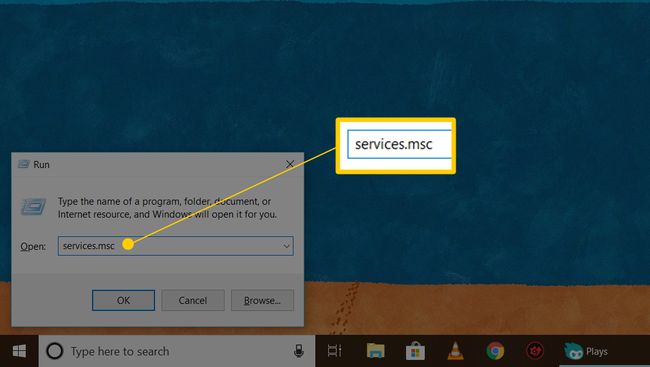
-
Högerklicka eller tryck-och-håll Windows felrapporteringstjänst.
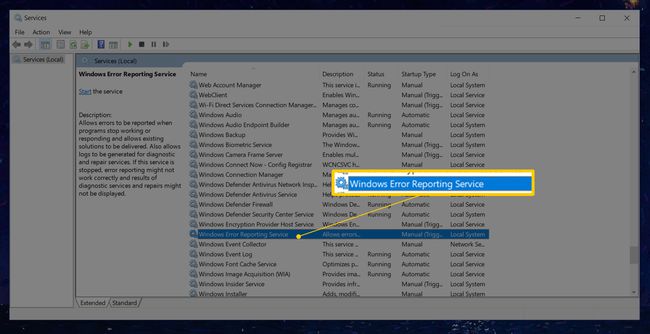
-
Välj Egenskaper.
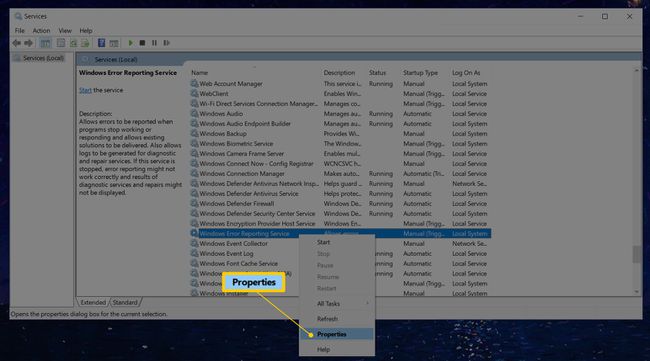
-
Välja Inaktiverad från menyn bredvid Starttyp.
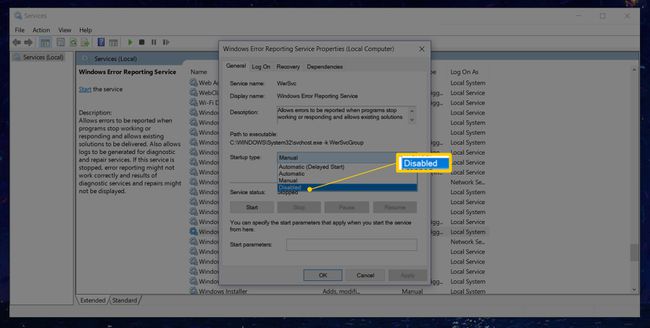
Kan du inte välja det? Om Starttyp menyn är nedtonad, logga ut och logga in igen som administratör. Eller öppna tjänsterna igen med administratörsrättigheter, vilket du kan göra genom öppna en förhöjd kommandotolk och sedan köra tjänster.msckommando.
-
Välj OK eller Tillämpa.
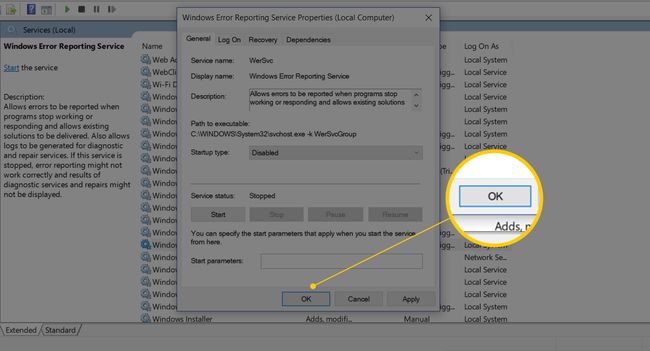
Du kan nu stänga fönstret Tjänster.
Ett annat sätt att inaktivera felrapportering är genom Registerredigerare. Navigera till registernyckel du ser nedan och hittar sedan värde kallad Inaktiverad. Om det inte finns, skapa ett nytt DWORD-värde med det exakta namnet.
HKEY_LOCAL_MACHINE\SOFTWARE\Microsoft\Windows\Windows FelrapporteringDu kan skapa ett nytt DWORD-värde från Redigera > Ny menyn i Registereditorn.
Dubbelklicka eller dubbelklicka på Inaktiverat värde för att ändra den från en 0 till en 1, och spara den sedan genom att välja OK.

Inaktivera felrapportering i Windows 8 eller Windows 7
Öppna Kontrollpanelen.
-
Välja System och säkerhet.
Om du tittar på Stora ikoner eller Små ikoner syn på Kontrollpanel, Välj Action Center och hoppa till Steg 4.
Välja Action Center.
Välj Ändra inställningarna för Action Center från vänster sida av Action Center fönster.
Välj Inställningar för problemrapportering från Relaterade inställningar avsnitt längst ner i fönstret.
-
Välj ett av de fyra alternativen:
- Sök automatiskt efter lösningar (standardalternativet)
- Kontrollera automatiskt efter lösningar och skicka ytterligare rapportdata om det behövs
- Varje gång ett problem uppstår, fråga mig innan du letar efter lösningar: Om du väljer detta förblir felrapportering aktiverad men förhindrar Windows från att automatiskt meddela Microsoft om problemet. Om din oro för felrapportering bara är sekretessrelaterad är detta det bästa alternativet för dig.
- Sök aldrig efter lösningar: Detta kommer att inaktivera felrapportering helt i Windows.

Det finns också en Välj program som ska uteslutas från rapportering alternativ som du är välkommen att utforska om du hellre vill anpassa rapporteringen istället för att helt inaktivera den. Detta är förmodligen mer arbete än du är intresserad av, men alternativet finns där om du behöver det.
Om du inte kan ändra dessa inställningar eftersom de är nedtonade, välj länken längst ned i fönstret som säger Ändra rapportinställningar för alla användare.
Välja OK på Inställningar för problemrapportering fönstret och sedan igen på Ändra inställningarna för Action Center fönster. Du kan nu stänga Action Center fönster.
Inaktivera felrapportering i Windows Vista
Välja Start och då Kontrollpanel.
-
Välj System och Underhåll.
Om du tittar på klassisk vy på Kontrollpanelen, dubbelklicka Problemrapporter och lösningar och hoppa till Steg 4.
Välja Problemrapporter och lösningar.
Välj Ändra inställningar på vänster sida av fönstret.
-
Välj ett av de två tillgängliga alternativen:
- Sök efter lösningar automatiskt (standardalternativet)
- Be mig kolla om ett problem uppstår: Om du väljer detta förblir felrapportering aktiverad men förhindrar Windows Vista från att automatiskt meddela Microsoft om problemet.
Om ditt enda problem är att skicka information till Microsoft kan du sluta här. Om du vill inaktivera felrapportering helt kan du hoppa över det här steget och fortsätta med de återstående instruktionerna nedan.
Välj Avancerade inställningar.
-
Välja Av under För mina program är problemrapporteringen: rubrik.

Inaktivera felrapportering i Windows Vista. Det finns flera avancerade alternativ här som du är välkommen att utforska om du hellre inte vill inaktivera helt felrapportering i Windows Vista, men för den här handledningen kommer vi att helt inaktivera funktion.
Välj OK.
-
Välj OK på fönstret med Välj hur du vill söka efter lösningar på datorproblem rubrik.
Du kanske märker att Sök efter lösningar automatiskt och Be mig kolla om ett problem uppstår alternativen är nu nedtonade. Detta beror på att Windows Vista-felrapportering är helt inaktiverad och dessa alternativ är inte längre tillämpliga.
Välj Stänga. Du kan också stänga alla andra relaterade öppna Windows.
Inaktivera felrapportering i Windows XP
Gå till Start och då Kontrollpanel.
-
Välj Prestanda och underhåll.
Om du tittar på klassisk vy på Kontrollpanelen, dubbelklicka Systemet och hoppa till Steg 4.
Välj Systemet under eller välj en kontrollpanelikon sektion.
Välj Avancerad flik.
Välj Felrapportering nära botten av fönstret.
-
Välja Inaktivera felrapportering.

Inaktivera felrapportering i Windows XP. Vi rekommenderar att du lämnar Men meddela mig när kritiska fel uppstår kryssrutan markerad. Du vill förmodligen fortfarande Windows XP för att meddela dig om felet, bara inte Microsoft.
Välj OK på Felrapporteringfönster.
Välj OK på Systemegenskaper fönster.
Du kan nu stänga Kontrollpanel eller Prestanda och underhåll fönster.
